Microsoft Teams 모임에서 배경 변경
배경을 흐리게 하거나 변경하여 Teams 모임 중에 배경을 비공개로 유지합니다. 고유한 이미지를 업로드하거나 Teams에 이미 있는 배경 이미지 중에서 선택합니다.
Teams Premium에서 브랜드 로고 또는 이미지를 배경에 적용합니다.
참고: 배경이 흐리게 표시되거나 바꿔도 중요한 정보가 통화 또는 모임의 다른 사용자에게 표시되지 않을 수 있습니다.
배경 변경
모임 이전
-
Teams 일정으로 이동합니다.
-
모임을 선택하고 참가를 선택합니다.
-
사전 조인 화면에서 효과 및 아바타

-

-
Teams 배경을 선택하여 비디오 피드에 적용하거나 직접 업로드하고 적용합니다.
-
고유한 이미지를 사용하려면 추가 비디오 효과 > 새로 추가를 선택한 다음 컴퓨터에서 업로드할 이미지를 선택합니다. .JPG, .PNG 또는 .BMP 파일인지 확인합니다.
-
-
배경 효과를 끄려면 없음을 선택합니다. 배경은 다시 변경할 때까지 모든 모임 및 통화에서 유지됩니다.
참고: 메뉴에 이 옵션이 표시되지 않으면 디바이스에서 이 기능을 사용할 수 없을 수 있습니다.
모임 중
-
Teams 모임에 참가합니다.
-
모임 컨트롤에서 비디오 효과 및 설정 #x2

-
비디오 설정을 선택합니다.
-

-
Teams 배경을 선택하여 비디오 피드에 적용합니다.
-
새

-
-
미리 보기를 선택하여 적용하기 전에 배경을 봅니다.
-
적용을 선택합니다.
참고 사항:
-
Linux 사용자는 이 기능을 사용할 수 없습니다.
-
최적화된 VDI(가상 데스크톱 인프라)를 통해 Teams를 사용하는 경우 배경 효과를 사용할 수 없습니다.
AI를 사용하여 모임에서 배경 장식
Teams의 새로운 AI 생성 데코레이트 효과를 활용하여 배경을 더욱 개인화합니다. 다음 중에서 선택할 수 있는 5가지 옵션이 있습니다.
-
정리: 주변 환경을 정리하고, 혼란을 제거하고, 보다 간소화되고 최소한의 미학을 만듭니다.
-
멋진: 벽지, 양초 및 샹들리에와 같은 호화롭고 우아한 장식 요소를 통합합니다.
-
온실: 공간에 식물과 녹지를 추가합니다.
-
축하: 풍선, 스트리머, 조명과 같은 축제 장식이 포함되어 있습니다.
-
나를 놀라게 : 2D 애니메이션, 수중, Minecraft를 연상시키는 블록 스타일의 디자인, 우주 왕복선 테마를 포함하여 공간을 변환하기 위해 다양한 스타일과 테마를 순환합니다.
이 기능을 켜려면 위에서 설명한 것과 동일한 단계에 따라 모임 전이나 중에 배경을 변경합니다.
-
비디오 효과 메뉴에서 데코레이트를 선택합니다.
-
카메라가 현재 켜진 경우 새 배경을 선택하는 동안 꺼집니다. 카메라를 끄고 옵션을 확인하라는 메시지가 표시되면 시작을 선택합니다.
-
테마를 선택한 후 생성 을 선택하여 미리 보기 옵션을 선택합니다.
-
더 많은 선택 항목을 보려면 더 생성을 선택합니다. 더 많은 항목을 생성하기 전에 다른 테마를 선택할 수도 있습니다. 이전에 생성된 옵션은 계속 사용할 수 있습니다.
-
적용을 선택하고 비디오를 켜면 배경을 적용합니다.
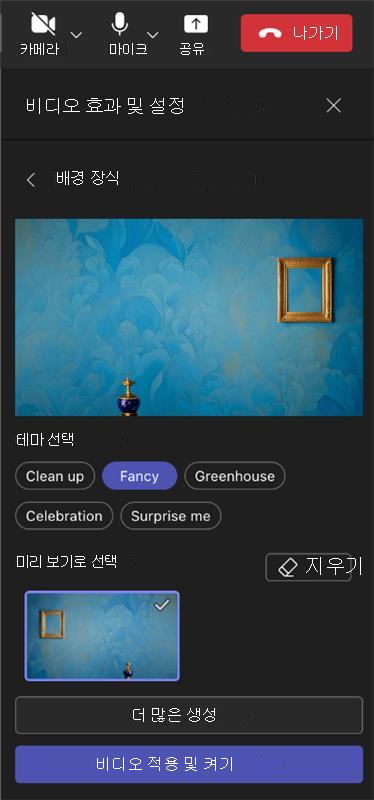
배경 변경
모임 이전
-
Teams 일정으로 이동합니다.
-
모임을 탭하고 참가를 탭합니다.
-
사전 조인 화면에서 효과 및 아바타

-

-
Teams 배경을 탭하여 비디오 피드에 적용하거나 직접 업로드하고 적용합니다.
-
고유한 이미지를 사용하려면 추가 비디오 효과 > 새로 추가를 탭한 다음 업로드할 이미지를 탭합니다.
-
-
없음을 탭하여 배경 효과를 끕니다.
-
-
D1을 탭합니다.
배경은 다시 변경할 때까지 모든 모임 및 통화에서 유지됩니다.
참고: 메뉴에 이 옵션이 표시되지 않으면 디바이스에서 이 기능을 사용할 수 없을 수 있습니다.
모임 중
-
Teams 모임에 참가합니다.
-
모임 컨트롤에서 기타


-
흐리게를 탭하여 배경을 흐리게 합니다.
-
Teams 배경을 선택하여 비디오 피드에 적용하거나 직접 업로드하고 적용합니다.
-
고유한 이미지를 사용하려면 추가 비디오 효과 > 새로 추가를 선택한 다음 컴퓨터에서 업로드할 이미지를 선택합니다. .JPG, .PNG 또는 .BMP 파일인지 확인합니다.
-
-
없음을 선택하여 배경 효과를 끕니다.
-
-
완료를 탭 합니다.
배경은 다시 변경할 때까지 모든 모임 및 통화에서 유지됩니다.
Android 요구 사항
배경을 변경하려면 Android 디바이스에 다음이 있어야 합니다.
-
Android용 Teams 모바일 앱(버전 1416/1.0.0.2021143402 이상)
-
Android 버전 10 이상
-
GPU
-
Qualcomm Adreno 610 이상
-
Arm Mali-G71 이상
-
Arm Mali-T720 이상
-










